Řešení potíží s neaktivním rozšířením svazku v systému Windows 10
Někdy mohou uživatelé, kteří chtějí změnit hlasitost oddílu HDD v systému Windows 10, narazit na problém, pokud není k dispozici možnost „Rozbalit svazek“ . Dnes chceme mluvit o příčinách tohoto fenoménu a jak ho odstranit.
Viz také: Řešení problémů s aktivitou volby "Rozbalit svazek" v systému Windows 7
Obsah
Příčina chyby a způsob jejího řešení
První věc, kterou je třeba poznamenat, je, že zakázaná volba „Expand Volume“ není vůbec chybou. Skutečností je, že systém Windows 10 neví, jak označit místo na jednotkách, pokud jsou formátovány v jiném systému souborů než NTFS. Tato možnost nemusí být k dispozici, pokud na pevném disku není žádný volný, nerozdělený svazek. Odstranění problému tedy závisí na příčině jeho vzniku.
Metoda 1: Formátování jednotky v systému souborů NTFS
Mnoho uživatelů často sdílí stejný disk pro Windows a jeden z operačních systémů Linux. Tyto systémy používají zásadně odlišné značení, což je důvod, proč tento fenomén může nastat. Řešení problému je formátování oddílu v systému souborů NTFS.
Pozor! Formátování smaže všechny informace ve zvolené sekci, proto si před pokračováním postupu popsaného níže zkopírujte všechny důležité soubory.
- Otevřete Vyhledávání a začněte psát slovo počítač . Výsledky by měly zobrazovat aplikaci "Tento počítač" - otevřete ji.
- V seznamu sekcí v okně „Tento počítač“ vyhledejte ten, který potřebujete, vyberte jej, klepněte na něj pravým tlačítkem myši (dále jen PCM ) a použijte položku „Formát“ .
- Spustí se nástroj formátování systémového disku. V rozevíracím seznamu „Systém souborů“ vyberte „NTFS“, pokud není ve výchozím nastavení vybráno. Ostatní možnosti můžete nechat tak, jak jsou, a potom kliknout na tlačítko „Start“ .
- Počkejte až do konce procesu, poté zkuste rozšířit hlasitost - nyní by měla být aktivní požadovaná volba.
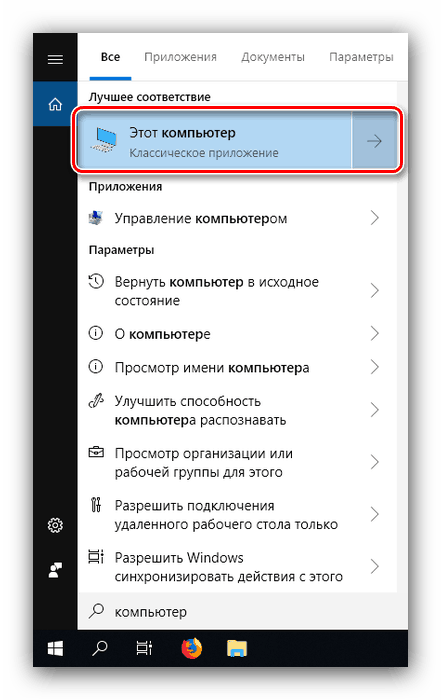
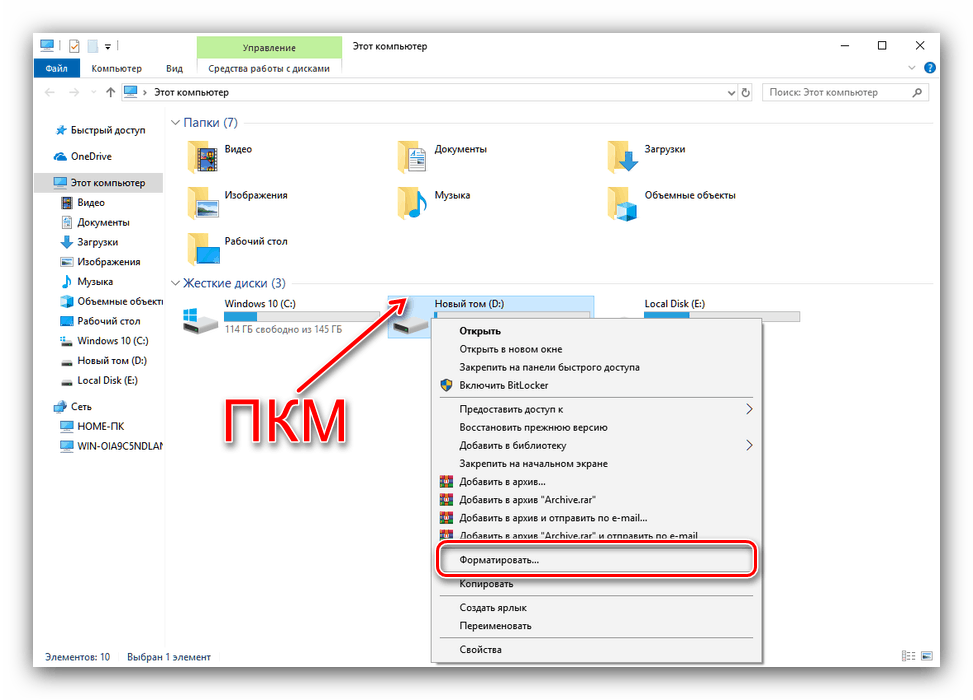
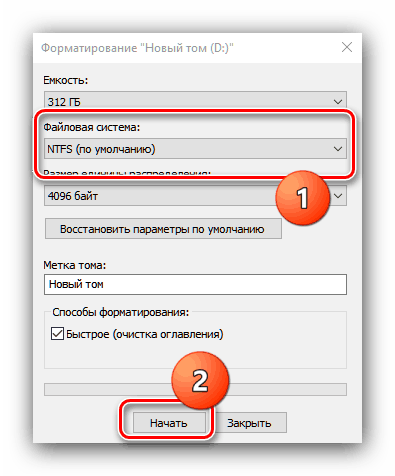
Metoda 2: Odstranění nebo komprese oddílu
Zvláštností volby „Expand Volume“ je, že funguje výhradně na nepřiděleném místě. Lze jej získat dvěma způsoby: odstraněním sekce nebo jejím komprimací.
Je to důležité! Vymazání části bude mít za následek ztrátu všech informací v ní zaznamenaných!
- Vytvořte záložní kopii souborů, které jsou uloženy v části, která má být odstraněna, a přejděte na nástroj "Správa disků" . V něm vyberte požadovanou hlasitost a klikněte na ni pomocí RMB a pak použijte volbu „Smazat hlasitost“ .
- Zobrazí se varování o ztrátě všech informací o odstraněné části. Pokud je k dispozici záložní kopie, klikněte na tlačítko „Ano“ a pokračujte v instrukci, ale pokud neexistuje záloha souborů, zrušte postup, zkopírujte potřebná data na jiné médium a opakujte kroky z kroků 1-2.
- Oddíl bude smazán a na jeho pozici se objeví oblast s názvem „Nepřiřazené místo“ a na něm již budete moci použít rozšíření svazku.
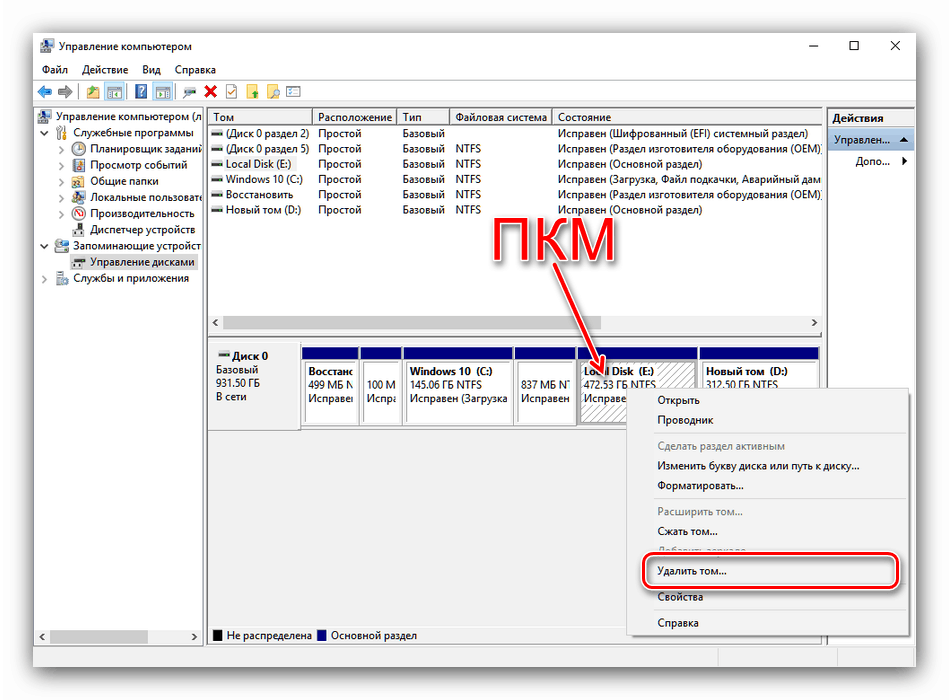
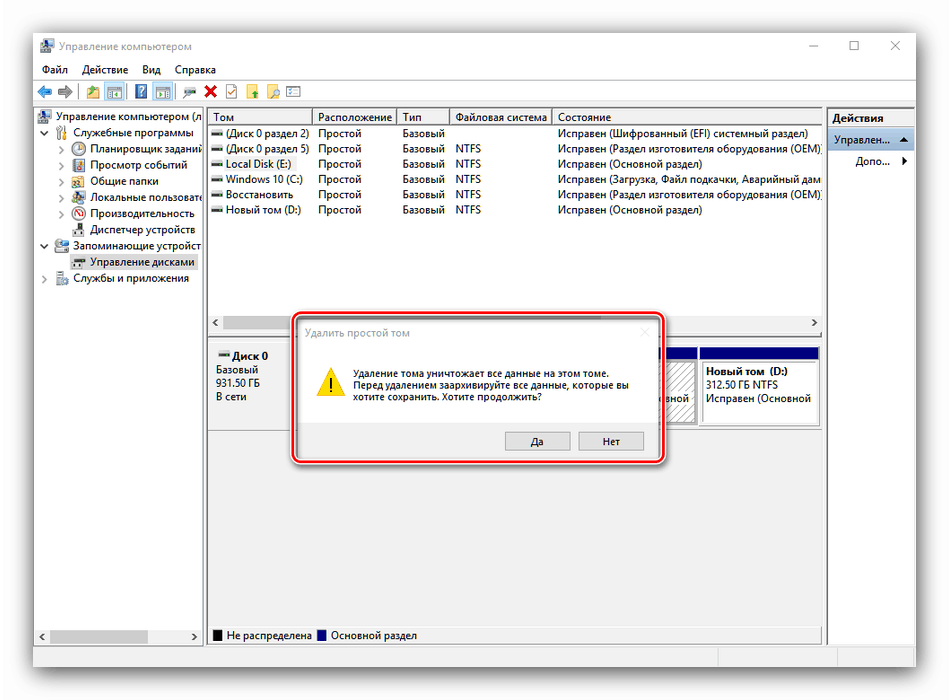
Alternativou k této akci bude komprese oddílu - to znamená, že systém defragmentuje některé soubory a využívá prostoru, který na něm není použit.
- V nástroji Správa disků klepněte pravým tlačítkem myši na požadovaný svazek a vyberte možnost Komprimovat svazek . Pokud tato možnost není k dispozici, znamená to, že systém souborů v tomto oddílu není systémem souborů NTFS a před pokračováním budete muset použít metodu 1 tohoto článku.
- To začne kontrolovat oddíl pro volné místo - může to nějakou dobu trvat, pokud je disk velký.
- Otevře se modul snap-in Komprese svazku. Řádek „Komprimovatelný prostor“ označuje objem, který bude dosažen v důsledku komprese místa. Hodnota v řádku „Velikost stlačitelného prostoru“ nesmí překročit dostupný objem. Zadejte požadované číslo a klikněte na "Squeeze" .
- Spustí se proces komprese svazku a po jeho dokončení se objeví volné místo, které lze použít k rozšíření oddílu.
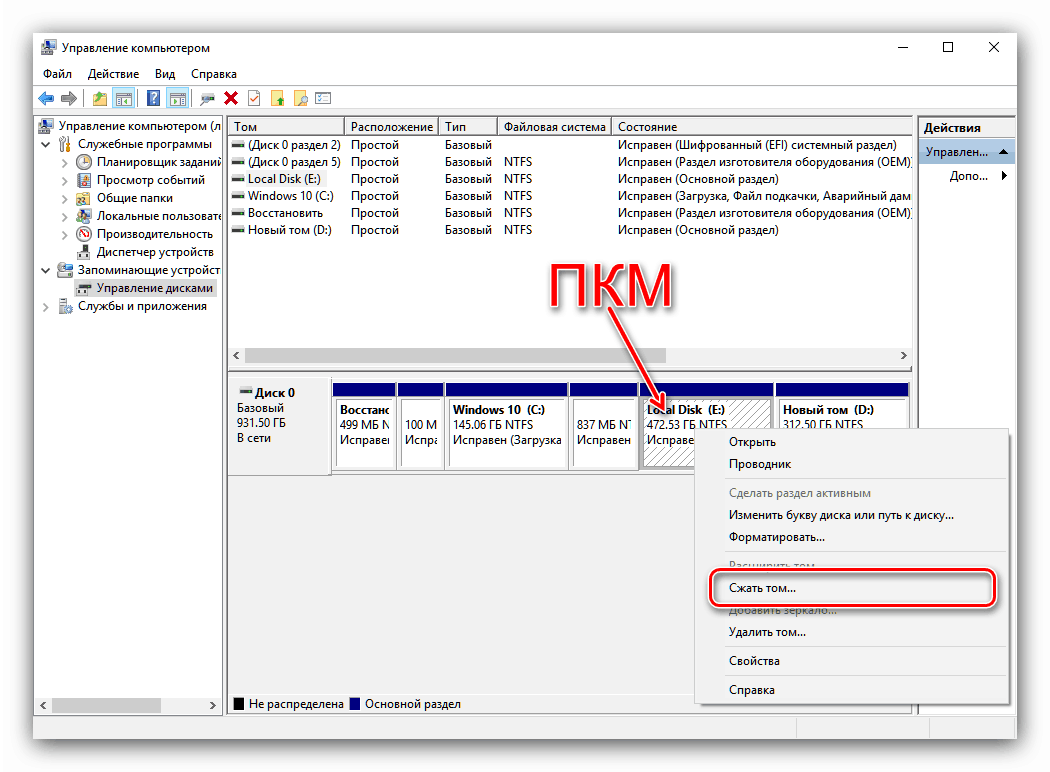
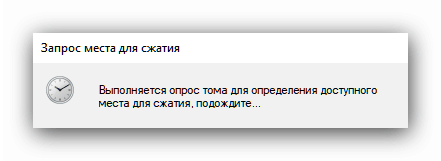
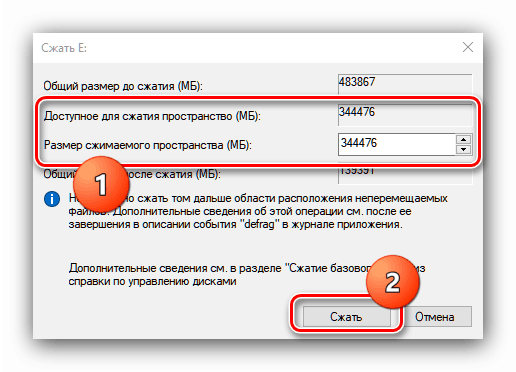
Závěr
Jak vidíte, důvod, proč je možnost „Rozbalit svazek“ neaktivní, není v nějakém selhání nebo chybě, ale jednoduše ve funkcích operačního systému.